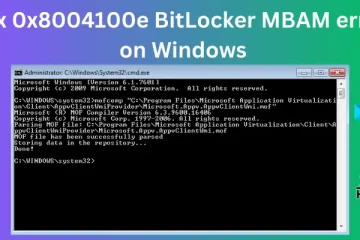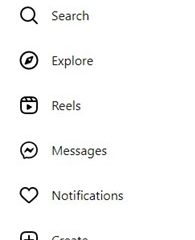Ten post zawiera rozwiązania umożliwiające rozwiązanie problemów z aktualizacją Microsoft Edge Update w systemie Windows 11. Jeśli Twoja przeglądarka Microsoft Edge nie aktualizuje się automatycznie, ten post z pewnością Ci pomoże.
Dlaczego moja przeglądarka Microsoft Edge nie aktualizuje się?
Jeśli przeglądarka Microsoft Edge nie aktualizuje się, może to być spowodowane niestabilnym połączeniem internetowym lub przestojem serwerów aktualizacji. Istnieje jednak kilka innych powodów, dla których może się to zdarzyć. Oto niektóre z nich:
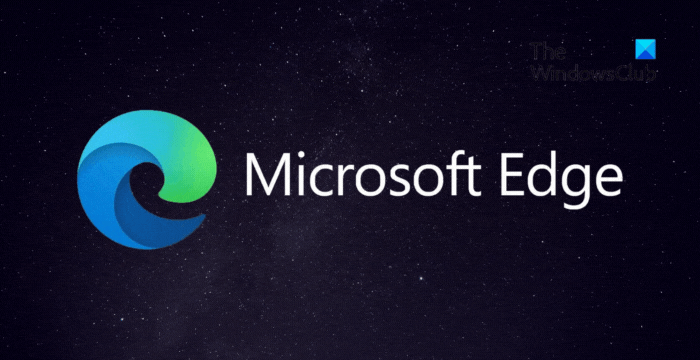 Uszkodzone pliki lub dane Edge Błędnie skonfigurowane ustawienia przeglądarki Przerwy spowodowane zainstalowanymi rozszerzeniami
Uszkodzone pliki lub dane Edge Błędnie skonfigurowane ustawienia przeglądarki Przerwy spowodowane zainstalowanymi rozszerzeniami
Napraw problemy z aktualizacją przeglądarki Microsoft Edge w systemie Windows 11
Jeśli przeglądarka Microsoft Edge nie aktualizuje się, to aby rozwiązać problemy z aktualizacją Microsoft Edge, postępuj zgodnie z poniższymi sugestiami:
Sprawdź połączenie siecioweSprawdź zaufane witrynyWyczyść pamięć podręczną i dane przeglądania Wyłącz zainstalowane rozszerzeniaRęcznie zaktualizuj Microsoft EdgeNapraw Microsoft Edge, a następnie spróbuj zaktualizować
Teraz przyjrzyjmy się im szczegółowo.
1] Sprawdź połączenie sieciowe
Zanim wprowadzisz jakiekolwiek zmiany w urządzeniu, sprawdź, czy sieć, z którą się łączysz, działa stabilnie. Dzieje się tak, ponieważ powolne lub niestabilne połączenie internetowe może być przyczyną problemów z aktualizacją przeglądarki Microsoft Edge w systemie Windows 11. Przeprowadź test szybkości, aby upewnić się, że połączenie internetowe działa płynnie.
2] Sprawdź zaufane witryny
Następnie sprawdź swoje zaufane witryny, aby upewnić się, że możesz pobrać Microsoft Edge bez żadnych problemów.
Aby to zrobić, musisz zezwolić https://msedge.api.cdp.microsoft.com i *.dl.delivery.mp.microsoft.com z listy zablokowanych przeglądarek. Dzieje się tak, ponieważ obie te witryny odgrywają zasadniczą rolę w instalowaniu i aktualizowaniu przeglądarki Edge.
Otwórz opcje internetowe. Przejdź do karty Zabezpieczenia i wybierz Zaufane witryny > Witryny. Wpisz https://officeapps.live. com w Dodaj tę witrynę do strefy i kliknij Dodaj, a następnie Zamknij. Po zakończeniu spróbuj ponownie pobrać i zainstalować Microsoft Edge.
3] Wyczyść pamięć podręczną i dane przeglądania
Jeśli dane w pamięci podręcznej przeglądarki Microsoft Edge zostaną uszkodzone, mogą wystąpić problemy z aktualizacją. Wyczyść pamięć podręczną Edge i dane przeglądania i sprawdź, czy błąd zostanie naprawiony. Oto jak to zrobić:
Otwórz Microsoft Edge, kliknij trzy kropki w prawym górnym rogu i wybierz Ustawienia. Przejdź do Prywatność, wyszukiwanie i usługi i kliknij Wybierz, co chcesz wyczyścić w obszarze Wyczyść dane przeglądania. Kliknij Wyczyść teraz, aby kontynuować.
4] Wyłącz zainstalowane rozszerzenia
Przerwy spowodowane rozszerzeniami zainstalowanymi w przeglądarce mogą czasami być przyczyną problemów z aktualizacją przeglądarki Microsoft Edge. Wyłączenie rozszerzeń zainstalowanych w przeglądarce Microsoft Edge może pomóc naprawić błąd. Oto, jak możesz wyłączyć rozszerzenia w przeglądarce Microsoft Edge.
5] Ręczna aktualizacja przeglądarki Microsoft Edge
Jeśli przeglądarka Microsoft Edge nie może zaktualizować się automatycznie, możesz spróbować zaktualizować ją ręcznie. Oto jak to zrobić:
Otwórz Microsoft Edge, kliknij trzy kropki w prawym górnym rogu i wybierz Ustawienia. Przejdź do sekcji O Microsoft Edge > w lewym okienku. Przeglądarka wyszuka teraz dostępne aktualizacje i zainstaluje je. Po zakończeniu instalacji zostaniesz poproszony o ponowne uruchomienie przeglądarki Microsoft Edge. Aby to zrobić, kliknij Uruchom ponownie.
6] Napraw Microsoft Edge, a następnie spróbuj zaktualizować
Jeśli żadna z tych sugestii nie była pomocna, spróbuj naprawić przeglądarkę Microsoft Edge. Spowoduje to naprawienie wszelkich błędów wewnętrznych, których nie można naprawić ręcznie. Oto jak to zrobić:
Naciśnij kombinację klawiszy Windows + I , aby otworzyć Ustawienia. Przejdź do Aplikacje > Aplikacje i funkcje. Przewiń w dół i wybierz Opcje zaawansowane obok Microsoft Edge. Otworzy się teraz nowe okno dialogowe, tutaj kliknij Napraw
Przeczytaj: Jak wyłączyć Bing w przeglądarce Microsoft Edge
Mamy nadzieję, że jedna z tych sugestii była dla Ciebie pomocna.
Dlaczego przeglądarka Microsoft Edge nie aktualizuje się?
Microsoft Edge zazwyczaj nie aktualizuje się z powodu niestabilne łącze internetowe. Jednak może to również wystąpić z powodu przerw w działaniu zainstalowanych rozszerzeń. Aby to naprawić, wyłącz rozszerzenia i spróbuj ręcznie zaktualizować przeglądarkę.
Jak zaktualizować Microsoft Edge?
Aby zaktualizować Microsoft Edge, kliknij trzy kropki w prawym górnym rogu i wybierz Ustawienia. Przejdź do Microsoft Edge — informacje w lewym okienku, a przeglądarka automatycznie wyszuka dostępne aktualizacje i je zainstaluje.